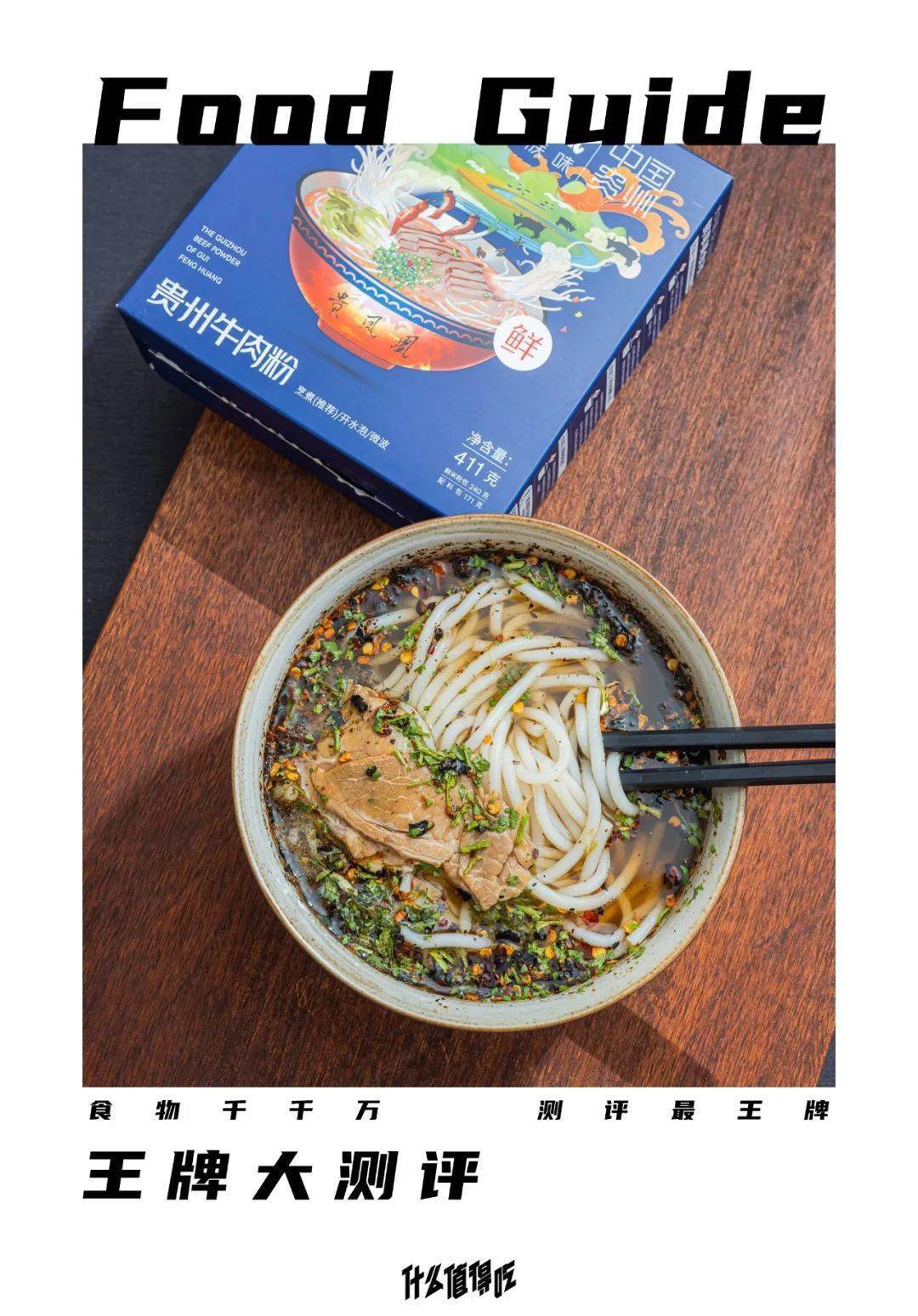PS小技巧-如何使白色的车变成黑色的车,一起来了解一下吧

文章插图
step1: 打开ps 。

文章插图
step2: 打开要调整颜色的图片 。

文章插图
step3: 用快速选择工具选择白色车身部分 。

文章插图
step4: 选择右下角图标 。
【PS小技巧-怎么使白色的车变成黑色的车】

文章插图
step5: 点击下拉列表,选择“曲线” 。

文章插图
step6: 调整曲线属性,可以看到白色的部分变成了黑色 。

文章插图
step7: 图层混合模式变成明度 。

文章插图
step8: 鼠标双击图层进入图层样式,调整使得下一图层的黑色部分凸显出来,这样汽车车身会有纹理,调整完成后,点击确定 。

文章插图
step9: 选择右下角图标 。

文章插图
step10: 点击下拉列表,选择“黑白” 。

文章插图
step11: 点击“黑白”并且复制蒙版过去,这样可以让汽车颜色的纹理更加接近原型 。

文章插图
step12: 这样就完成了 。

文章插图
推荐阅读
- 怎么设置Win7打印机共享
- 笔记本怎么开散热按键
- 2010版Excel表格中怎么自定义填充序列
- 剪映怎么拉长视频里面的腿
- 剪映怎么导出字幕文本
- 工商银行网上银行怎么下载流水明细
- 抖音怎么知道谁收藏我的视频
- 抖音特效师怎么申请,怎么加入抖音特效师平台
- lazada类目怎么做成图片?类目怎么分?
- 淘宝开车一天多少钱?开直通车有什么技巧?